一,认识前端
前端即网站前台部分,运行在PC端,移动端等浏览器上展现给用户浏览的网页。前端技术一般分为前端设计和前端开发,前端设计理解为网站网页的视觉设计,前端开发则是网站前台代码的实现,包括基本的HTML和CSS以及JavaScript,这三个也是前端开发的核心技术。前端的核心作用于用户的体验,也就是说一定要让用户来一场视觉盛宴。
HTML全称是超文本标记语言(Hyper Text Markup Language),这个也是我们制作网页最常用的一种标记语言。它包括一系列标签,通过这些标签可以使网页上的文档格式统一,可使分散的网络资源连成一个逻辑整体。超文本是一种组织信息的方式,它通过超级链接方法将文本中的文字、图表与其他信息媒体相关联。
CSS全称是层叠样式表(Cascading Style Sheets)是一种用来表现HTML(标准通用标记语言的一个应用)或XML(标准通用标记语言的一个子集)等文件样式的计算机语言。CSS不仅可以静态地修饰网页,还可以配合各种脚本语言动态地对网页各元素进行格式化。CSS 能够对网页中元素位置的排版进行像素级精确控制,支持几乎所有的字体字号样式,拥有对网页对象和模型样式编辑的能力。
JavaScript(简称“JS”) 是一种具有函数优先的轻量级,解释型或即时编译型的编程语言。虽然它是作为开发Web页面的脚本语言而出名,但是它也被用到了很多非浏览器环境中,JavaScript 基于原型编程、多范式的动态脚本语言,并且支持面向对象、命令式、声明式、函数式编程范式。
二,VScode插件安装
- VScode官网:https://code.visualstudio.com
- 插件Chinese,方便阅读
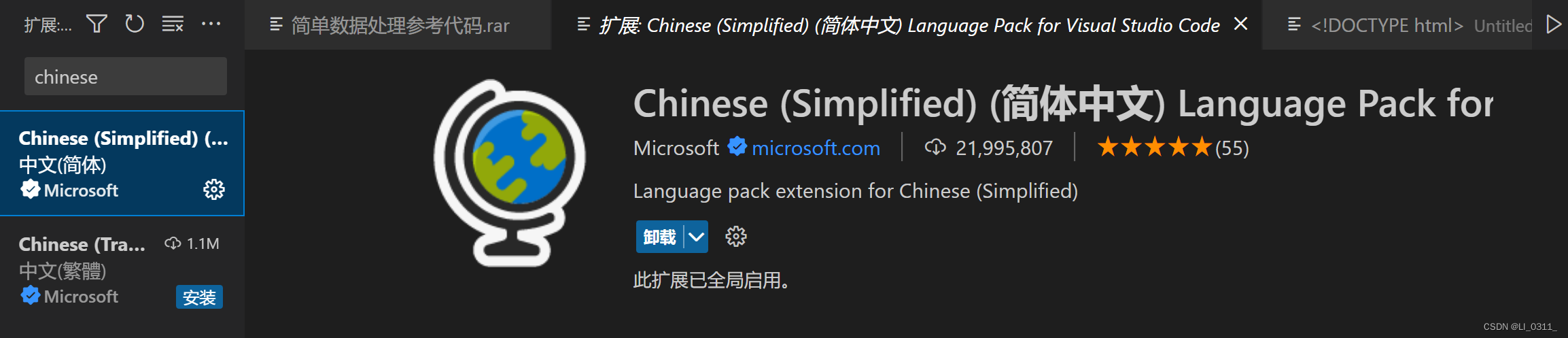
- 插件C/C++,提供C/C++语法识别,智能补全,代码跳转
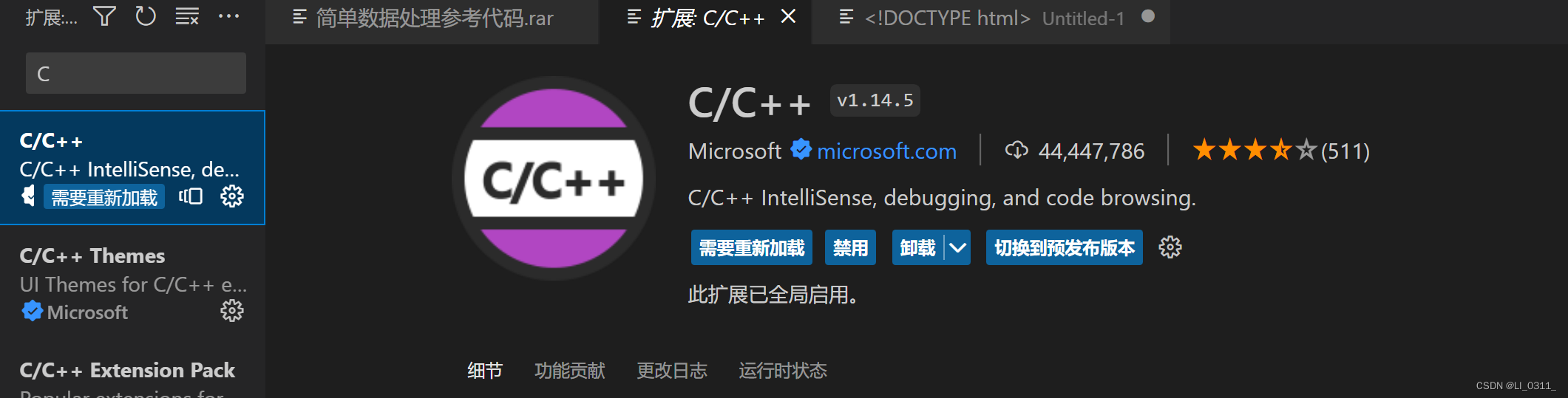
- 插件HTML/CSS,前端党必备
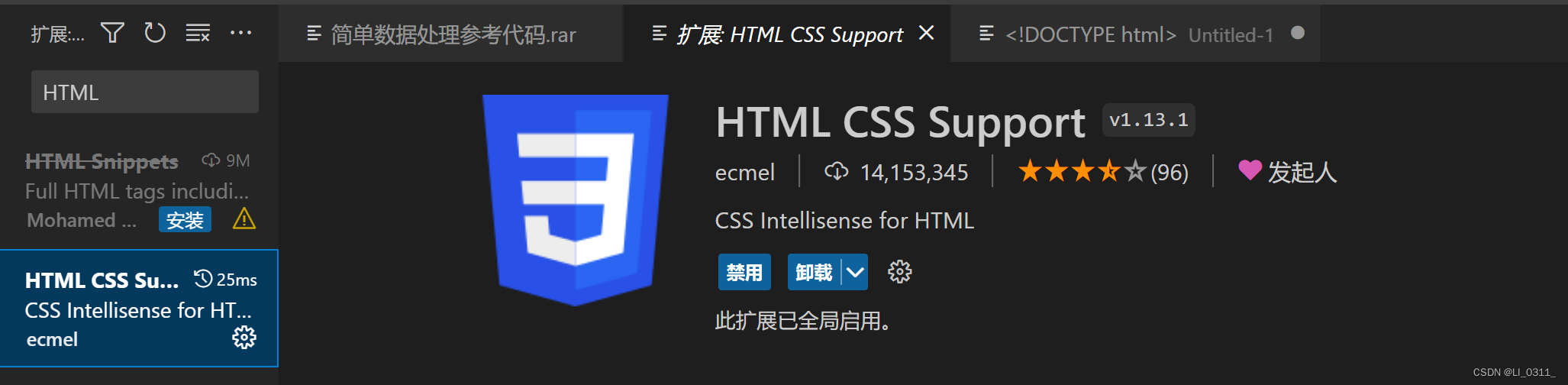
- 插件live server,前端神器,可以在vscode中预览编写的网页
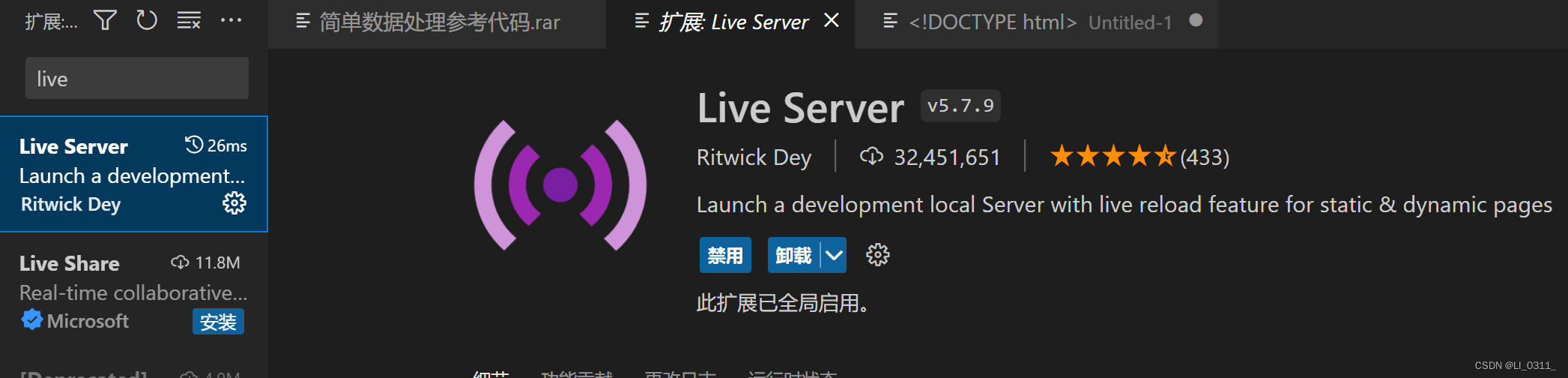
- 插件beautify,快速格式化代码,让代码看起来规整,强迫症必备
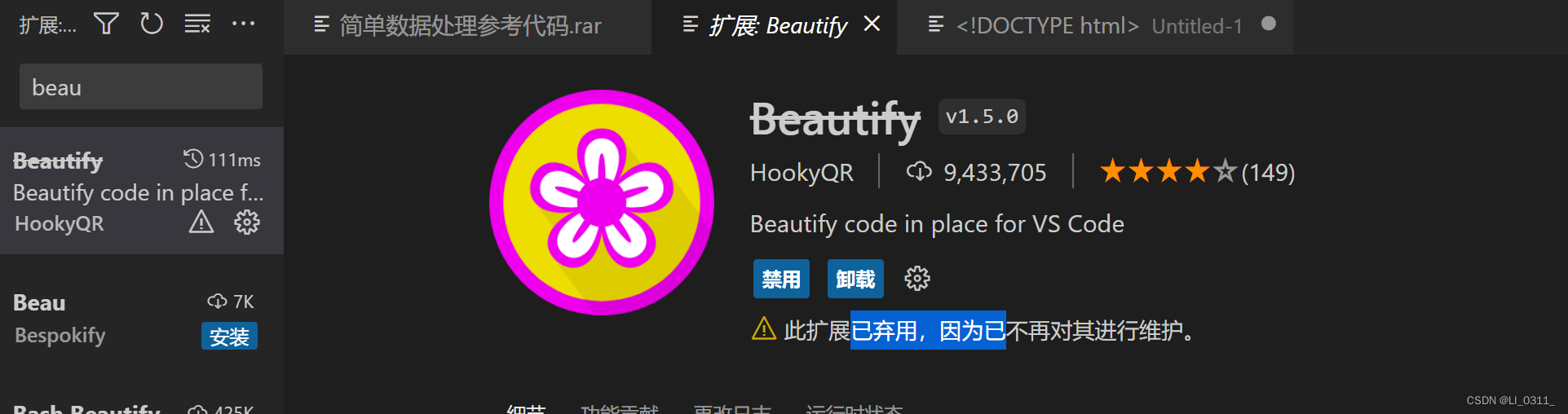
- 插件kite,代码补全,提高效率(不建议新手用此偷懒,前期多自己打代码,帮助记忆)
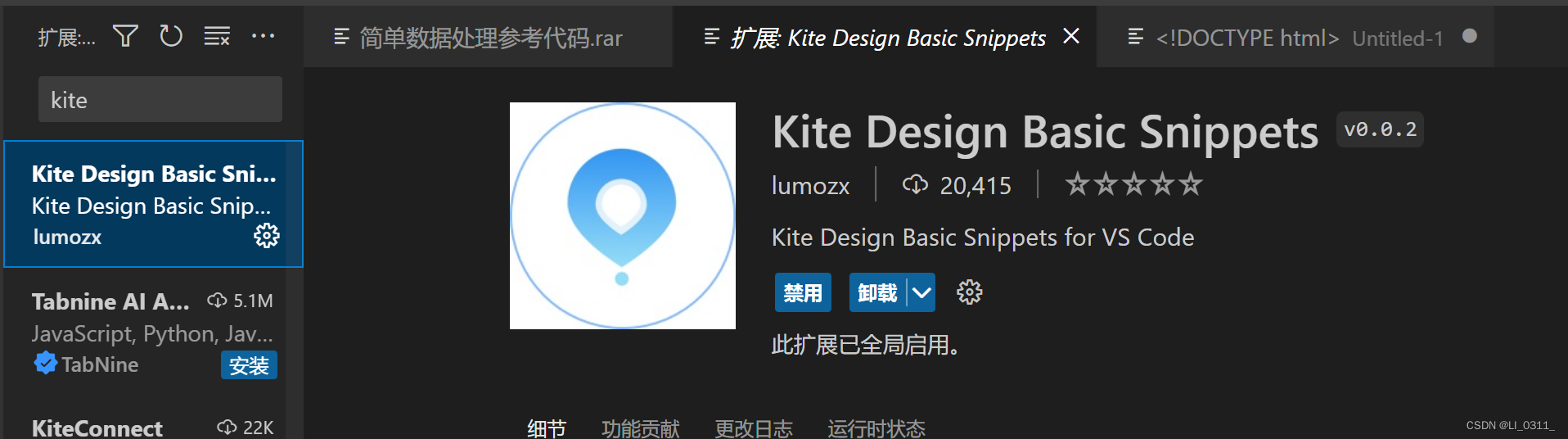
三,认识浏览器
浏览器是用来检索,展示以及传递Web信息资源的应用程序。Web资源由统一资源标识符标记,它是一张网页,一张图片,一段视频或者任何在Web上所呈现的内容。使用者可以借助超链接,浏览网页相关内容,实现网页互联。主流的浏览器有 IE、Microsoft Edge、Chrome、Firefox、Safari等几大类。
四,Gitee提交代码
Gitee是开源中国(OSChina)推出的基于Git的代码托管服务。Gitee包括三个版本,分别是:社区版、企业版和高校版。除了访问速度更快以外,Gitee 还提供了免费的私有仓库供个人开发者使用。同时,Gitee 也有着国内数一数二的开源生态,这里有非常多的优秀开源项目和开发者,你可以在这里和他们无障碍地沟通交流,不管是找开源项目还是分享自己的开源项目,Gitee 都是极佳的选择。
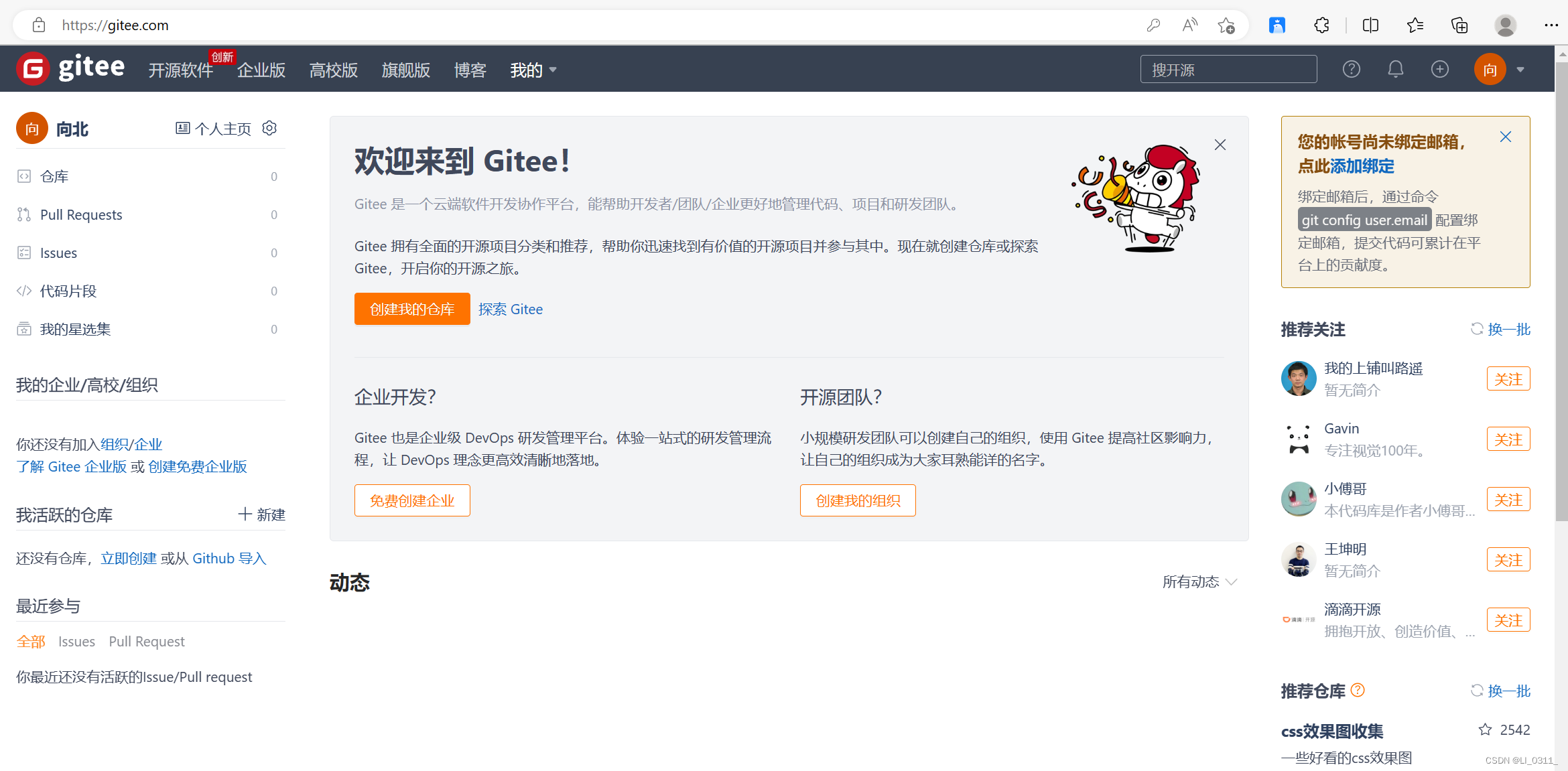
- 安装TortoiseGit链接
 https://tortoisegit.org/download/
https://tortoisegit.org/download/
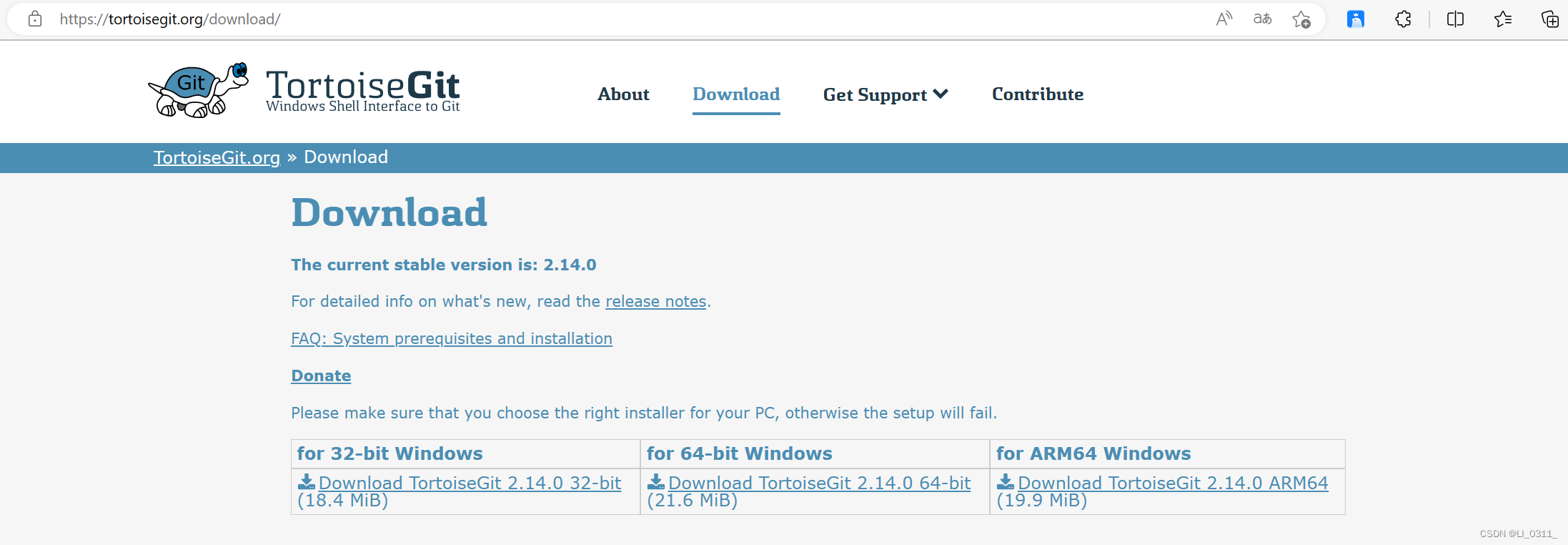
(一直next即可)
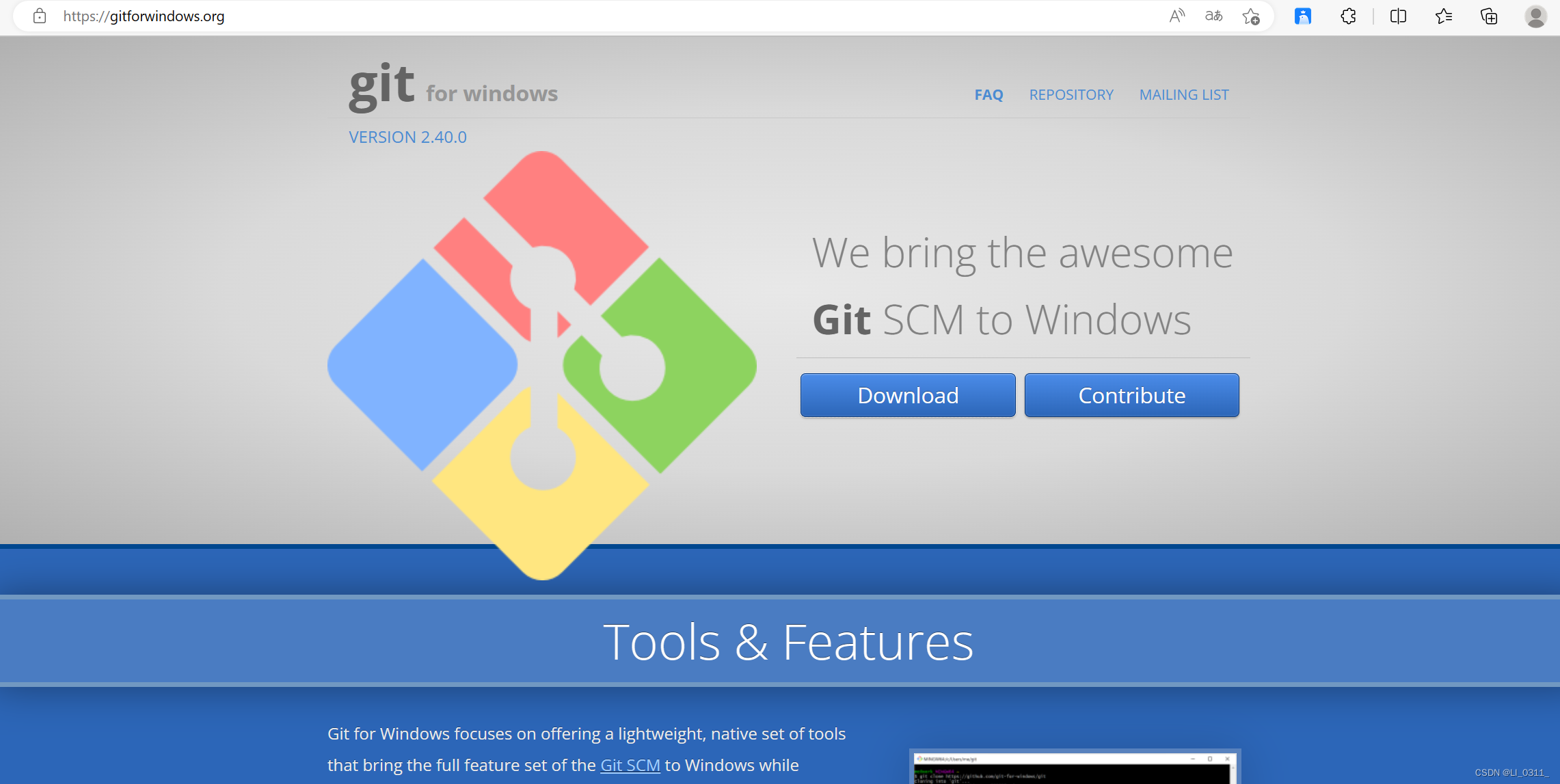
(两个工具安装完成后需要重启电脑方可使用)
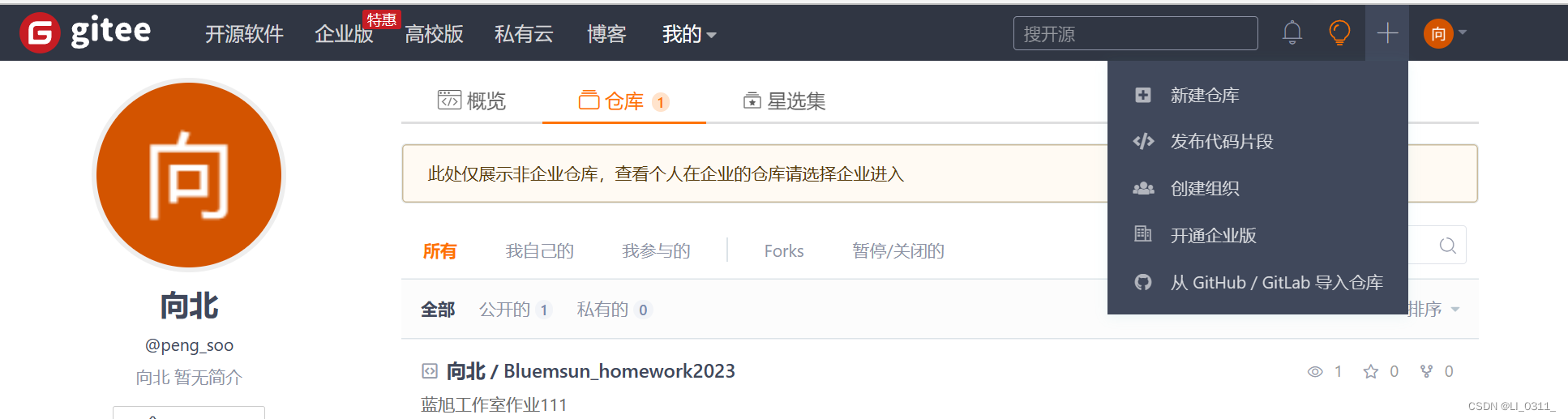
- 输入仓库名称,(第一次只能为私有,不能开源)然后直接创建
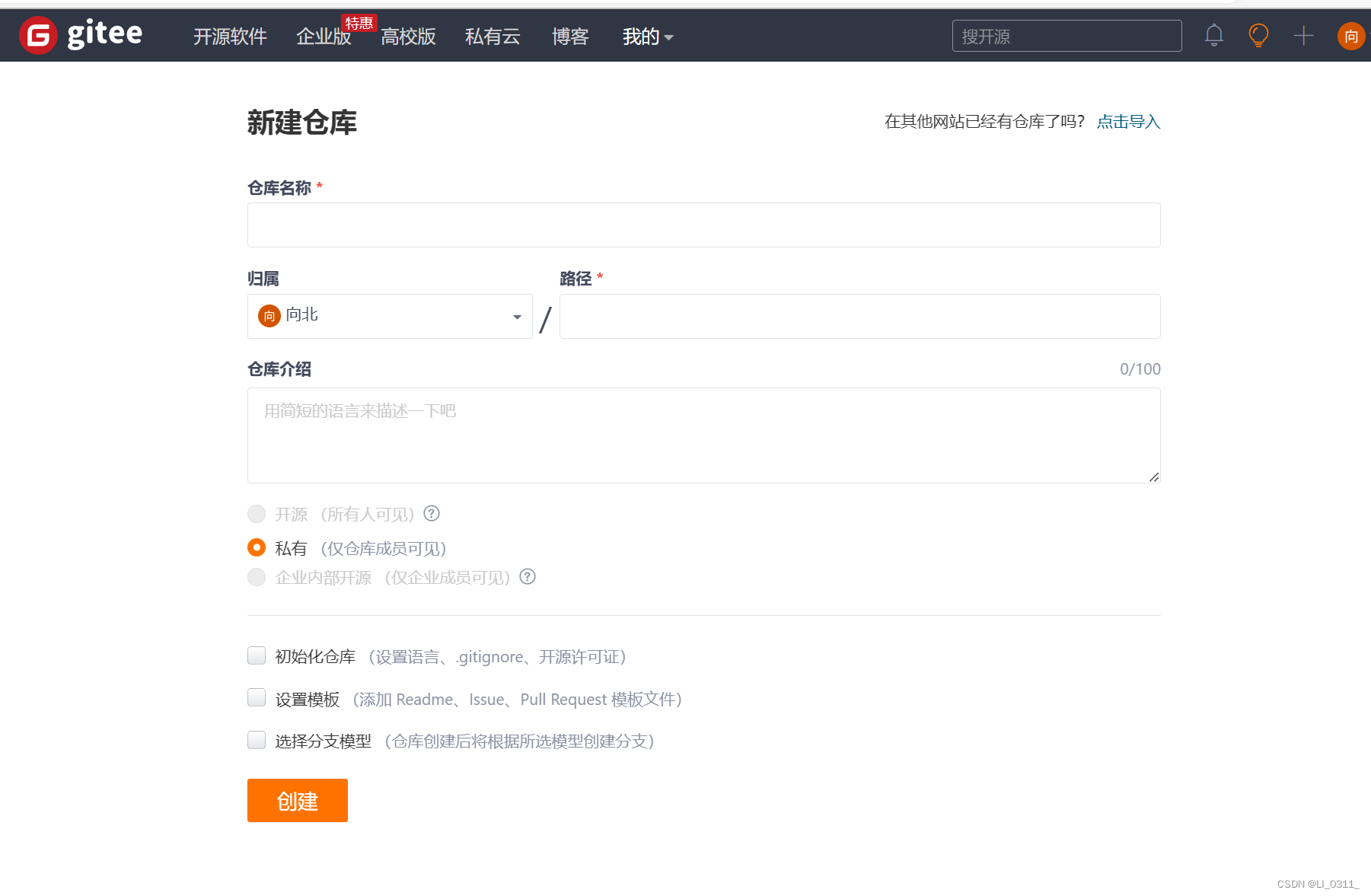
- 点击管理,输入相关信息
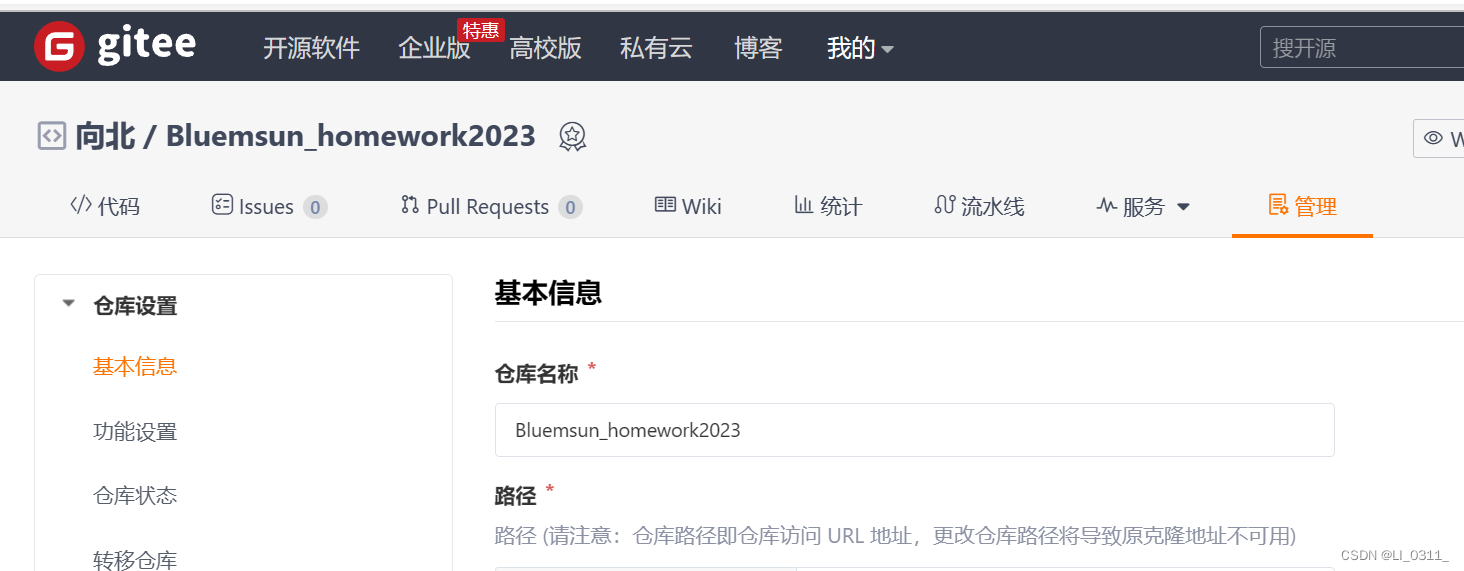
- 点击开源,勾选公开须知三个选项,然后保存
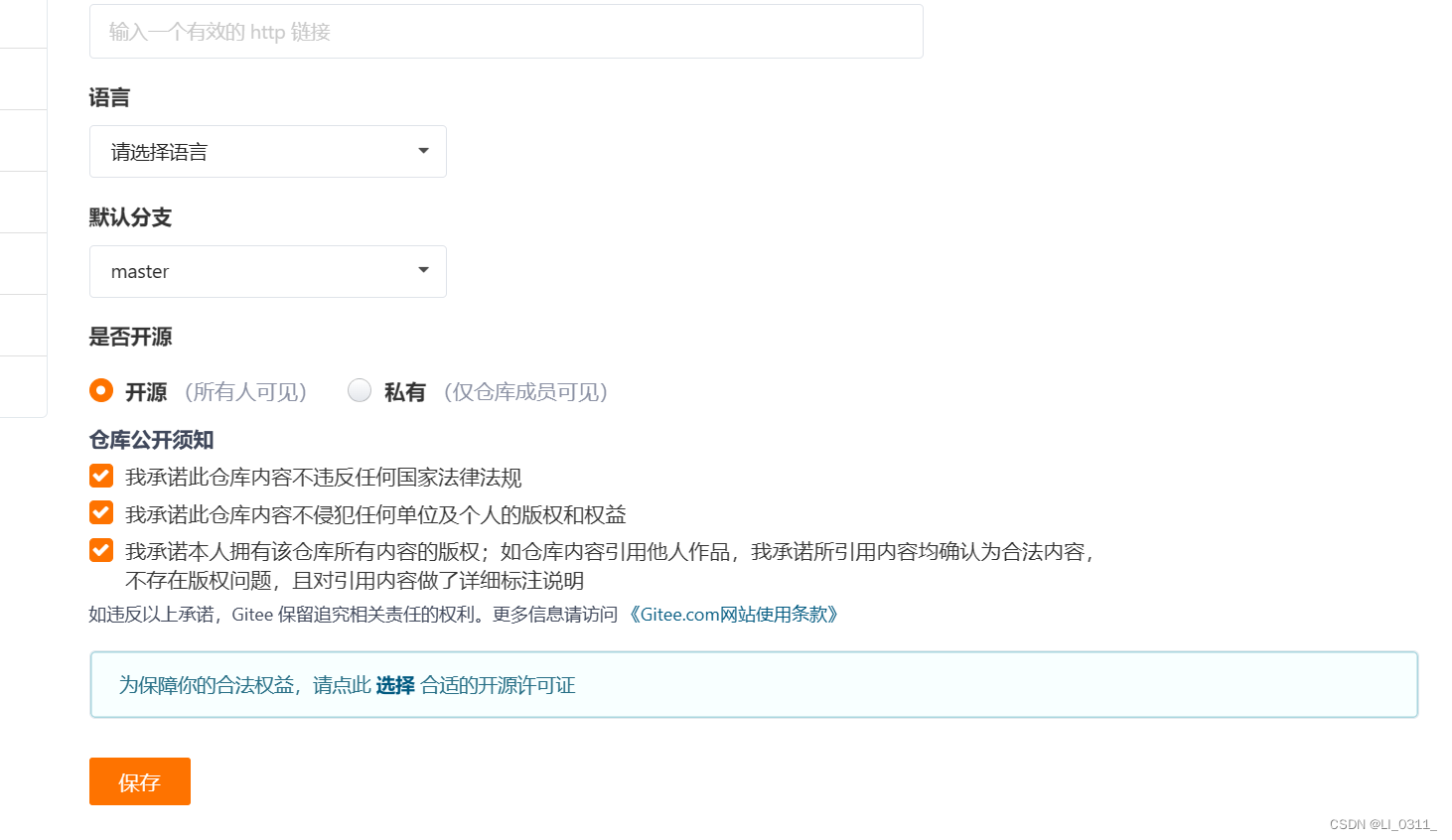
- 回到仓库,点击新建文件夹,名称设置的方便管理些(例如:第一次作业)
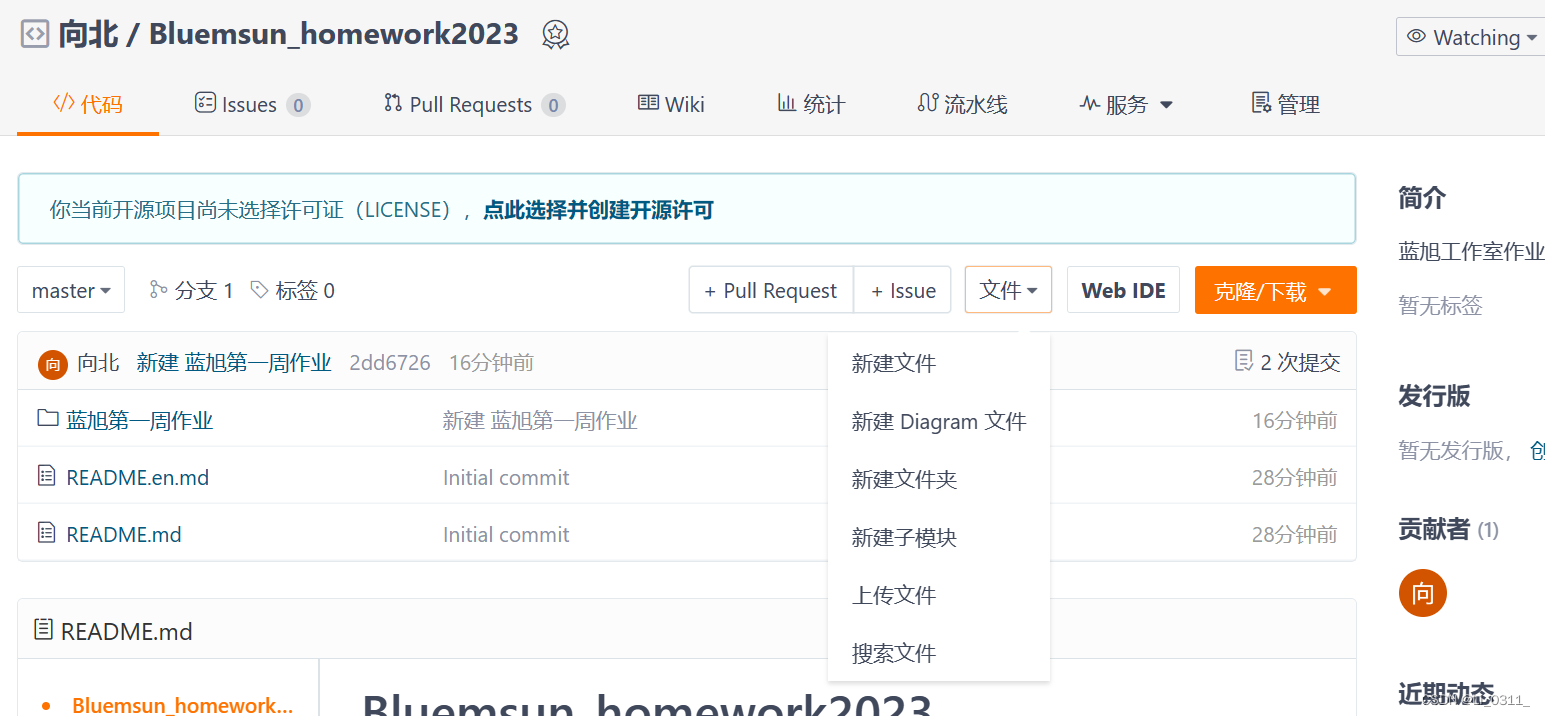
- 上传作业

- 回到仓库页面,点击右上角 “克隆/下载”按钮,复制https类型的仓库地址,提交到学习群(注意:仓库一定要开源!)
本文内容由网友自发贡献,版权归原作者所有,本站不承担相应法律责任。如您发现有涉嫌抄袭侵权的内容,请联系:hwhale#tublm.com(使用前将#替换为@)